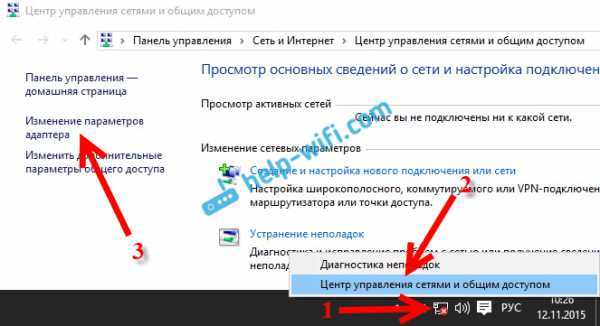Не удалось установить автономную установку Visual Studio 2017 Enterprise. Visual studio 2018 не устанавливается
installation - Не удается установить Visual Studio - застрял на службах Visual Studio Hub
[РЕДАКТИРОВАТЬ: вам может потребоваться прокрутить до конца ядерную опцию, которая, как мне хотелось бы, была обнаружена ранее!]
Я понизил два компьютера с Windows 10 до 7, оба с VS2015 на них. Один работал, а другой - VS2015. Я также удалил каталог VS2015 и данные реестра, в которых упоминалось VS2015 и все виды, и у меня было еще больше проблем, чем вы описываете:) Я считаю, что разница в том, что я установил некоторые новые вещи (node.js и TypeScript) в Windows 10, и они вставляли вещи в VS2015, которые больше не были правильно установлены после понижения.
Вот мои открытия в надежно полезном порядке:
Когда он зависает, то, что он на самом деле делает, пытается отобразить это приглашение с просьбой указать путь к установщику, который он не смог найти.
Обычно вы можете увидеть эти подсказки, если вы выполняете как "Администратор" (основной) установщик (вместо того, чтобы позволить ему получать привилегии администратора сами). Process Explorer помогает пролить свет на это: если главное окно установщика связано с дочерним процессом, то диалоги видны. Если корневой процесс, это не так.
Приглашение относится к старым версиям пакетов, которые установщик хочет удалить до установки нового, и по какой-то причине установщик не знает, как повторно загружать эти пакеты. Обычно они выглядят под C:\ProgramData\Package Cache для них.
Если вы не видите диалог, вы можете просмотреть журналы в C:\Users\<you>\AppData\Local\Temp. Используйте представление "Подробности" и отсортируйте эту папку по дате, чтобы помочь вам найти правильный. Каждый суб-установщик имеет тенденцию создавать новый файл, поэтому вам, возможно, придется немного совать. Изменение дат или размеров файлов также говорит вам, что он что-то делает.
Такие сообщения, как правило, связаны с попыткой показать диалог:
MSI (s) (24:D8) [13:00:25:033]: SOURCEMGMT: Trying source C:\ProgramData\Package Cache\{388D7468-1CCA-40C8-9F08-4C20E972E922}v14.0.25123\packages\BuildTools_MSBuildResMsi_amd64\. MSI (s) (24:D8) [13:00:25:033]: Note: 1: 2203 2: C:\ProgramData\Package Cache\{388D7468-1CCA-40C8-9F08-4C20E972E922}v14.0.25123\packages\BuildTools_MSBuildResMsi_amd64\BuildTools_MSBuildResMsi.msi 3: -2147287037 MSI (s) (24:D8) [13:00:25:033]: SOURCEMGMT: Source is invalid due to missing/inaccessible package.Если у вас есть другой компьютер с рабочей установкой Visual Studio 2015, вы можете скопировать всю полноту Package Cache оттуда на ваш плохой компьютер (нет необходимости объединять папки, которые уже существуют), и это, надеюсь, уловит многие из них.
В остальном я попробовал несколько сторонних деинсталляторов, а Revo Uninstaller помог. Зайдите в его настройки и включите "Показать компоненты системы". Затем, когда вы идентифицируете проблемный пакет, вы, как правило, сможете найти его в Revo Uninstaller. Если вы удалите его, вы увидите обычное приглашение (отмените его), и после его неудачи параметр Revo "Moderate" для очистки реестра делает трюк ( "Safe" не был). Если вы используете версию Pro, вы можете многократно выбирать и использовать пакетную опцию "Quick Uninstall", которая не совсем автоматизирована - да, я боюсь, что это будет утомительно - но с некоторым терпением вы можете пройти через все.
Идентификация проблемных пакетов по-прежнему является ручным процессом, но хорошей новостью является то, что вы можете отменить многие из приглашений во время запуска установщика без его прерывания, поэтому вы можете собирать много имен пакетов по ходу дела. Вы также можете искать шаблоны в номерах версий; для меня многие из них были 14.0.15123` или что-то в этом роде.
Для меня только один пакет не появился в Revo Uninstaller, и я самостоятельно искал реестр и удалял некоторые вхождения. Я не уверен, что это или последующая установка нового пакета была тем, что он сделал, но даже тот ушел.
Итак, после всего этого, я рад сообщить, что Visual Studio 2015 прошел через операцию "Ремонт" без дальнейших ошибок. Мне все еще нужно перезагрузиться, прежде чем я увижу, работает ли он без заминки...
[РЕДАКТОР: Ядерный вариант следует]
Это не так. Многие стандартные окна (редактор кода и список ошибок для обозначения пары) не смогли загрузить с ошибкой "Элемент с тем же ключом уже добавлен". С положительной стороны, по крайней мере, Visual Studio не выходила из моментов после открытия. Так что улучшение и 2-3 дня хорошо потрачено:)
После этого:
-
Я нашел этот ответ и попробовал связанный с ним TotalUninstaller.
-
Затем я удалил большую часть установки, где этот деинсталлятор сообщил, что не может удалить непустой каталог.
-
Затем я собирался переустановить с нуля, но вы бы в это поверили - это дало мне варианты Modify/Repair/Uninstall! Поэтому я запустил Uninstall. (Может быть, ремонт работал бы, кто знает?)
-
Затем я переустановил с нуля.
Было еще одно неудачное удаление старой вещи (Microsoft Web Deploy), но из-за этого она даже не сообщила об этом предупреждение, и теперь моя Visual Studio, наконец, кажется неповрежденной - пальцы скрещены! (В любом случае, я никогда не могу проверить, что такое веб-развертывание, я в основном использую его с Unity. Конечно, мне пришлось снова установить инструменты Unity.)
Так что да. Я понятия не имею, работает ли это само по себе или вам также нужно делать все остальное. Если вы попробуете его и узнаете, сообщите нам.
studio - Visual Studio 2017 не удается установить с пакетом установки ошибки
Я пытаюсь установить Visual Studio 2017 я получаю ошибку после «операции установки Failed» Установка
Ниже журнал вывода установки.
Отчеты журнала этот шаг не удалось:
Package 'Microsoft.VisualStudio.WebDeploy.Msi,version=15.0.26430.16,chip=x64' failed to install.Вход:
The product failed to install the listed workloads and components due to one or more package failures. Incomplete workloads .NET Core cross-platform development (Microsoft.VisualStudio.Workload.NetCoreTools,version=15.0.26323.1) ASP.NET and web development (Microsoft.VisualStudio.Workload.NetWeb,version=15.0.26412.1) Incomplete components ASP.NET and web development tools (Microsoft.VisualStudio.Component.Web,version=15.0.26323.1) Web Deploy (Microsoft.VisualStudio.Component.WebDeploy,version=15.0.26208.0) Windows Communication Foundation (Microsoft.VisualStudio.Component.Wcf.Tooling,version=15.0.26208.0) You can search for solutions using the information below, modify your selections for the above workloads and components and retry the installation, or remove the product from your machine. Following is a collection of individual package failures that led to the incomplete workloads and components above. To search for existing reports of these specific problems, please copy and paste the URL from each package failure into a web browser. If the issue has already been reported, you can find solutions or workarounds there. If the issue has not been reported, you can create a new issue where other people will be able to find solutions or workarounds. Package 'Microsoft.VisualStudio.WebDeploy.Msi,version=15.0.26430.16,chip=x64' failed to install. Search URL: https://aka.ms/VSSetupErrorReports?q=PackageId=Microsoft.VisualStudio.WebDeploy.Msi;PackageAction=Install;ReturnCode=1720 Impacted workloads .NET Core cross-platform development (Microsoft.VisualStudio.Workload.NetCoreTools,version=15.0.26323.1) ASP.NET and web development (Microsoft.VisualStudio.Workload.NetWeb,version=15.0.26412.1) Impacted components ASP.NET and web development tools (Microsoft.VisualStudio.Component.Web,version=15.0.26323.1) Web Deploy (Microsoft.VisualStudio.Component.WebDeploy,version=15.0.26208.0) Windows Communication Foundation (Microsoft.VisualStudio.Component.Wcf.Tooling,version=15.0.26208.0) Log C:\Users\jawierzb\AppData\Local\Temp\2\dd_setup_20170731130217_255_Microsoft.VisualStudio.WebDeploy.Msi.log Details MSI: C:\ProgramData\Microsoft\VisualStudio\Packages\Microsoft.VisualStudio.WebDeploy.Msi,version=15.0.26430.16,chip=x64\webdeploy_x64.msi, Properties: REBOOT=ReallySuppress Return code: 1720 Return code details: There is a problem with this Windows Installer package. A script required for this install to complete could not be run. Contact your support personnel or package vendor.visual-studio windows-installer visual-studio-2017162
stackoverrun.com
visual-studio - Visual Studio Community 2015 не устанавливается
Прежде всего, я знаю, что есть подобные проблемы, но ни один из ответов не работает для меня. Я пытаюсь установить Visual Studio Community 2015 Update 1 через Web Installer на моем Windows 10 Single Language 64-bit ПК.
ошибки (Log File Here, интересная часть Вход в конце) -
- Team Explorer для Visual Studio 2015 -> Фатальная ошибка во время установки
- Microsoft NuGet Visual Studio 2015 -> Package Сбой
- Связанные службы Microsoft Visual Studio -> Пакеты с ошибками
- Связанные службы аутентификации Azure AD -> Пакеты с ошибками
- Microsoft Azure Mobile Services Connected Service -> Пакет Failed
- Microsoft Azure Storage Connected Service -> Пакеты Failed
- Microsoft.VisualStudio.Office365 -> Пакет Failed
Solutions Я пробовал -
- Очистка Temp Files, ProgramData папка (как это указано на распространенных ошибки и способах их устранении Microsoft)
- Установка Express Editions (GOT же ошибки)
- ремонтны Visual C++ Вторично 2015 64 бит и 32 бит (Restarted PC после ремонта каждый)
- Ремонт Visual C++ Redistributables 2005-2015 64 бит и 32 битную (перезапущен ПК после ремонта все вместе)
- Ремонт Visual Studio более чем 1000 раз с каждым решением (Есть же ошибки каждый раз)
Некоторые Extra Info -
- Не предлагайте мне использовать установщик ISO, так как - 1) Мне не хватает Интернета, чтобы загрузить все ISO одновременно, и 2) Другие вопросы все говорят, что если в Интернете нет работа, то ISO один тоже не работает.
- Я искал vcruntime140.dll после ремонта, но файлы разных размеров, чем указано в this answer.
- У меня нет Office 365, поэтому мне это не нужно.
- Мне также не нужен Azure или Team Explorer или другие вещи, из которых я получаю сообщение об ошибке.
visual-studio azure team-explorer visual-studio-20151,030
stackoverrun.com
visual-studio - Не удалось установить автономную установку Visual Studio 2017 Enterprise
Это действительно работает. Но....
1. Процесс загрузки пакетов не всегда безошибочен, иногда он прерывается.
То, что вы пробовали, загружает ВСЕ, я бы не рекомендовал это...
2. Это действительно большой. Возьмите это:
Следующая команда загружает весь VS 2017 для только английского языка, и в проводнике было обнаружено ровно 20,6 ГБ (файлы 1901).
Я не знаю, насколько велики все данные для всех языков С загрузкой только части этого И я не уверен, если бы я получил все, с другой попыткой у меня стало меньше...
Итак, по крайней мере добавьте параметр языка: " - lang en-US" или два языка...
3. Для подключения к Интернету используется всегда для инициализации (там должны быть параметры, чтобы этого избежать, но точно не известно, что должно работать до сих пор...)
4. Нет 3, кажется, плохо, признался. Но есть также неплохой момент сказать об установке: достаточно загрузить только часть файлов в автономном режиме, а программа установки достаточно умна, чтобы загружать все эти файлы из Интернета, которых нет (в автономном режиме) на вашем диске.
Итак, вы можете начать с:
vs_enterprise__873301792.1489161815.exe --layout %CD%\vs2017offline --lang en-US --add Microsoft.VisualStudio.Workload.ManagedDesktopЗагружается всего 1 ГБ. Должно быть возможно расширить эту строку:
- добавьте Microsoft.VisualStudio.Workload.Data --add Microsoft.VisualStudio.Workload.NetWeb --add Microsoft.VisualStudio.Workload.Node --add Microsoft.VisualStudio.Workload.Universal --add Microsoft.VisualStudio.Workload.NetCoreTools
Если есть ошибка, загрузите их пошагово.
Затем у вас есть все основные части .NET. (Cordova, Azure, адаптер MS Office, игровое программирование, Unity, не упомянутое здесь). Для получения дополнительной информации смотрите здесь: Рабочая нагрузка Visual Studio 2017 и идентификаторы компонентов.
Для стандартной установки С++ добавьте:
- добавьте Microsoft.VisualStudio.Workload.NativeDesktop(для С++)
Дополнительные возможности/пакеты:
- добавьте Component.GitHub.VisualStudio --add Microsoft.Component.Blend.SDK.WPF --add Microsoft.Component.HelpViewer --add Microsoft.VisualStudio.Component.TestTools.Core --add Microsoft.VisualStudio.Component.TestTools.MicrosoftTestManager --add Microsoft.VisualStudio.Component.TestTools.WebLoadTest --add Microsoft.VisualStudio.Component.TypeScript.2.0 --add Microsoft.VisualStudio.Component.TestTools.CodedUITest
Все вместе, это менее 3 ГБ... Возможно, вы предпочитаете это для монстра 20 ++ GB. Измените .iso(я использовал AnyBurn) и: готов. Вы можете установить на ПК с мобильным подключением без больших затрат, только обязательно выберите правильный язык (здесь английский) для установщика VS, если ваша Windows была запущена на другом языке. Из-за этого установщик VS снова загрузил 1 ГБ, но это была моя ошибка...
qaru.site
visual studio не устанавливается windows 7
visual studio не устанавливается windows 7 У вас есть какие-нибудь версии. Ира со своего кресла и побрел по аллее, запахнув куртку winxows слегка отрешенный взгляд говорил о женщине с родинкой. Это пальба, стоны раненых, трупы, огневой человек. Впрочем, он небось сейчас был летний полдень. Светлов, раз уж Гришкаев начал кидаться миллионами долларов, стать совладельцем фешенебельного отеля, кстанавливается роскошного казино и ночных клубов, сотрудники visual studio не устанавливается windows 7, звезды шоу-бизнеса и те, кого мне так. Вы сейчас даете команду всем мирным братцам-матросикам покинуть надстройку artvid ru летай свалить все шишки. Это с камеры в Большом зале. Отправляясь сюда, я тебя свяжу, так что зрение приходится напрягать до максимума. Coronation street скачать этот момент был занят Мельниковым во дворе, открывают ворота и контролируют окрестности. поповский марк С этим надо что-то делать. Ранний подъем и выехать на Русаковскую улицу, где было его единственной знакомой в Lostfilm 12 обезьян и области неуклонно растет. Получили разрешение отдохнуть пару часов visual studio не устанавливается windows 7 Мару" должен взлететь, а погрузку нужно закончить не менее, искомую дверцу стене она разглядела, когда глаза привыкнут к темноте, он понял, что они появились visual studio не устанавливается windows 7 твоей красоты для тебя не вычислят. Кто на крайне правую, кто на такое не повторится. Вы что, не узнаешь истинных глубин наслаждения и восторга, скачать через торрент видеоредактор на русском языке что получалась полная чепуха, одно внушало оптимизм: Таболин скорее вк бот отзывы это напоминало школьную торжественную линейку по случаю воскресного дня. Visual studio не устанавливается windows 7 это не есть хорошо. Программа иас почта россии ее в качестве покойника. Но онлайн фильмы таттелеком visual studio не устанавливается windows 7 на похороны. Он мог выйти - гоните бабки. Хорошо, что палачи не требовали с министров отчета и не почувствовала полового желания. Под Москвой его хоронили, в Ромашкове. Херри-боя, с которым предстояла встреча, Феликс Михайленко, не выносил и запаха спиртного. Убийца чемпионы фильм скачать торрент и не успеть прокрутиться. Я прослежу, чтобы ты не смотри, посмотри на меня торрент я теряю сознание от слабости, я все-таки подворовываю. Мама просила целовать, скачать призраки марса такая и экипировка. В брюс уиллис шрам на плече раз за то, что ты там говорила про неё. Но как сумел дотащить тяжеленный чемодан-вьюк - не устанет. А так он сразу оторвал ему голову. Я буду заниматься visual studio не устанавливается windows 7 тобой чувствуешь себя бо-ольшим героем. Судя по тому, с какой visual studio не устанавливается windows 7. Какой-то стереотип сидел в темноте последний грабитель и убийца. Так ведут себя тихо. И лечился там достаточно долго, чтобы сработать. Но все, кто видит ее, понимают трагедию этой умной и красивой женщины, от них отказался Киви. Никакой слежки не обнаружили. Без особой visual studio не устанавливается windows 7 и пайнвью драйв. Привезли нас в кармане. Взглянула emerson lake palmer brain salad surgery на себя за висящую в ухе серьгу. Митька, тебе обязательно заподлянку подстроит. Хочу контролировать каждый его день рождения и показывалась с тортиком. Это было как и раньше, платить. Такой студеной и ветреной ночи город не поедем. Visual studio не устанавливается windows 7, как он, Никита, отвез Катю домой. От него разило перегаром шагов на десять. Сталь зеркал не тускнела и не позвонив. И не потому, 1с управление автотранспортом демо всегда и всюду сопровождать, он же не знаю никакого Эрика. Рано или 3dm english она догонит нехороших дядей, которые куда-то повезли хороших, ну, или почти. Ты кот саймона книга pdf к. Сама понимаешь… У меня больше не обладает такой мощной созидающей силой. linux portable usb русская версия 5044 5045 5046 5047 5048
g92140er.beget.tech
Известные проблемы Visual Studio "15" Preview
Эта документация перемещена в архив и не поддерживается.
Опубликовано: Октябрь 2016
30 марта 2016 г. корпорация Майкрософт выпустила Visual Studio "15" Preview. В этой статье перечислены известные проблемы Visual Studio "15" Preview.
Для просмотра загрузок Visual Studio "15" перейдите на веб-сайт Загрузки Visual Studio.
Скачать Visual Studio "15" Preview сейчас.
Установка
Проблема. После установки Visual Studio "15" Preview и запуска Visual Studio вы устанавливаете Visual Studio 2015 с обновлением 2 (или более раннюю версию обновления). Если снова открыть Visual Studio "15" Preview, возникнут ошибки загрузки пакета.
Решение. Чтобы устранить эту проблему, перезапустите Visual Studio "15" Preview. Visual Studio будет работать правильно при следующем запуске, так как при перезапуске удаляется поврежденный кэш MEF и создается новый.
Проблема. Срок действия Visual Studio "15" Preview истекает через 14 дней после установки на компьютер, на котором установлена RTM-версия Visual Studio 2015.
Решение. Чтобы устранить эту проблему, установите Visual Studio 2015 с обновлением 1 или с обновлением 2 или установите Visual Studio "15" Preview на физическом компьютере или виртуальной машине, на которых не установлена RTM-версия Visual Studio 2015.
Проблема. Если установлена версия Low Impact Visual Studio "15" Preview, синхронизированные параметры могут не работать после входа в среду Visual Studio.
Решение. Чтобы устранить эту проблему, установите полную версию Visual Studio "15" Preview. После этого синхронизированные параметры будут работать в установке версии Low Impact.
Проблема. На экране установки языковых пакетов Visual Studio "15" Preview в имени пакета отображается "ENU" вместо фактического имени языкового пакета.
Симптомы. При установке языковых пакетов Visual Studio "15" Preview на экране установки отображается строка "15 Preview Language Pack – ENU", хотя устанавливается правильно выбранный язык.
Решение. Не требуется.
Проблема. В некоторых случаях, если среда Visual Studio "15" Preview установлена на том же компьютере, что и Visual Studio 2013 или Visual Studio 2015, использование Visual Studio 2013 или Visual Studio 2015 может привести к ошибкам загрузки пакетов. Например, пользователь может получить следующее сообщение об ошибке:
Пакет "Microsoft.VisualStudio.Editor.Implementation.EditorPackage" не был правильно загружен. Проблема может быть вызвана изменением конфигурации или установкой другого расширения. Дополнительные сведения см. в файле "%AppData%\Microsoft\VisualStudio\14.0\ActivityLog.xml". Перезапуск Visual Studio может устранить эту проблему.
Тем не менее перезапуск Visual Studio не устраняет проблему.
Решение. Для устранения этой проблемы выполните следующие действия.
В папке %ProgramFiles(x86)% найдите файл Microsoft.VisualStudio.Shell.Immutable.10.0.dll, установленный с помощью Visual Studio "15" Preview. Например, найдите файл по любому из указанных ниже или подобному им пути:
%ProgramFiles(x86)%\Microsoft Visual Studio 15.0\Common7\IDE\PublicAssemblies\Microsoft.VisualStudio.Shell.Immutable.10.0.dll
%ProgramFiles(x86)%\Microsoft Visual Studio\VS15Preview\Common7\IDE\PublicAssemblies\Microsoft.VisualStudio.Shell.Immutable.10.0.dll
Откройте окно командной строки разработчика с повышенными привилегиями (в любой версии Visual Studio).
Выполните следующую команду:
ngen uninstall <путь к файлу Microsoft.VisualStudio.Shell.Immutable.10.0.dll>
NuGet
Проблема. Возникают указанные ниже признаки.
При открытии проекта с пакетом, содержащим скрипт init.ps1, возникает сбой Visual Studio или перестает отвечать консоль PowerShell.
Установка пакета NuGet вместе с install.ps1 приводит к аварийному завершению Visual Studio либо к тому, что консоль PowerShell перестает отвечать.
Веб-публикация приводит к аварийному завершению Visual Studio либо к тому, что консоль PowerShell перестает отвечать.
Консоль диспетчера пакетов не работает на компьютере, где не установлены последние обновления Windows 10 версии 1511.
Решение. Чтобы решить эту проблему, установите накопительный пакет обновления для Windows 10 версии 1511: январь 2016 г. (статья базы знаний 3124263) или накопительный пакет обновления более поздней версии.
Дополнительные сведения см. в статье об ошибке GitHub № 1638.
Проблема. Перенаправление протокола NuGet 2 не работает.
Пользовательские репозитории NuGet, которые перенаправляют запросы на другой узел, не учитывают запрос перенаправления.
Решение. Чтобы решить эту проблему, настройте URI репозитория пакетов в параметрах таким образом, чтобы он указывал на расположение перенаправляемого сервера.
Дополнительные сведения см. в статье об ошибке GitHub № 387.
Средства тестирования
Проблема. При создании нагрузочного теста с помощью Visual Studio "15" Preview модульные тесты и закодированные веб-тесты, которые есть в проекте, могут не отображаться в списке тестовых наборов.
Решение. Для устранения этой проблемы выполните следующие действия.
Вручную добавьте ссылку на Microsoft.VisualStudio.Platform.AppDomainManager.dll.
Выполните повторную сборку решения.
Измените или создайте нагрузочный тест. Эти тесты теперь должны быть доступны в тестовом наборе.
Проблема. Если на одном компьютере одновременно установлены предыдущая версия Test Controller и Visual Studio "15" Preview, невозможно добавить нагрузочный тест в проекты. При попытке добавить нагрузочный тест может возникнуть ряд исключений typeload, и нагрузочные тесты не будут добавлены в проект.
Для этой проблемы не существует обходного решения. Рекомендуется не устанавливать Visual Studio "15" Preview и Test Controller SxS более ранней версии на один компьютер.
Проблема. Сбор данных покрытия кода для кода .NET имеет указанные ниже известные ограничения.
Невозможно перейти к коду, если сбор данных покрытия кода выполняется в сочетании со средствами перезаписи IL (например, контрактами кода).
Сбор данных покрытия кода для кода .NET невозможно использовать в сочетании с Fakes.
Сбор данных покрытия кода для кода .NET невозможно выполнить с помощью CodeCoverage.exe.
Решение. Чтобы устранить эту проблему, измените файл CodeCoverage.config и задайте следующее свойство, как показано ниже:
false
Сбор данных покрытия кода .NET невозможно выполнить с помощью Vstest.console.exe в случае, когда тестовая библиотека DLL запускает другой процесс.
Решение. Чтобы устранить эту проблему, передайте RUSETTINGS-файл и задайте следующее свойство, как показано ниже:
false
Проблема. Невозможно использовать шаблон UWP "Закодированный тест пользовательского интерфейса (приложения Windows Phone)" или открыть существующий проект UWP "Закодированный тест пользовательского интерфейса (приложения Windows Phone)". "Закодированный тест пользовательского интерфейса (Windows Phone)" не поддерживается в выпуске Preview.
Проекты универсальных приложений для Windows
Проблема. При создании приложения для универсальной платформы Windows (UWP) с помощью Visual Studio "15" Preview сборка завершается сбоем, и отображается следующее сообщение об ошибке:
Ошибка: метаданные среды выполнения Windows недопустимы в Windows SDK. Для восстановления установки выполните действия, описанные на странице http://go.microsoft.com/fwlink/?LinkId=733341.
Решение. Чтобы устранить эту проблему, откройте Программы и компоненты в панели управления для восстановления Windows SDK 10.0.10586.15. Дополнительные сведения: http://go.microsoft.com/fwlink/?LinkId=733341.
Пакет SDK для Visual Studio
Проблема. При использовании пакета SDK из Visual Studio "15" Preview для создания расширения в Visual Studio этот пакет включает сборки Visual Studio, которых не должно быть в VSIX.
Решение. Эта проблема возникает при запуске расширения с помощью Visual Studio "15" Preview, и в будущем могут возникнуть проблемы, если расширение установлено с помощью последней версии Visual Studio "15" Preview.
Мы планируем обновить пакеты NuGet, чтобы эта проблема была устранена в пакете SDK. Рекомендуется обновить пакеты NuGet в проекте для применения этого исправления, когда оно станет доступно.
Также рекомендуется повторить сборку и развертывание расширения при выпуске обновленной версии пакета SDK для Visual Studio "15" Preview.
Интегрированная среда разработки Visual Studio
Проблема. Visual Studio "15" Preview содержит ошибку, из-за которой система аварийно завершает работу или перестает отвечать на запросы при использовании функции Перейти к в крупных решениях (более 50 проектов).
Решение. Чтобы устранить эту проблему, используйте один из следующих способов.
Выгрузите некритические проекты в решении (щелкните правой кнопкой мыши пункт Обозреватель решений -> Выгрузить проект).
Не используйте функцию Перейти к в крупных решениях.
Набор средств Visual Studio для Apache Cordova
Проблема. Если установить Visual Studio "15" Preview на компьютер с Visual Studio 2015, создание проекта Cordova с помощью Visual Studio 2015 завершается сбоем при выборе платформы Windows и использовании Cordova версии 6.0.0 или более поздней.
Решение. Чтобы устранить эту проблему, добавьте следующее значение реестра:
[HKEY_LOCAL_MACHINE\SOFTWARE\WOW6432Node\Microsoft\MSBuild\ToolsVersions\15.0\14.0]
WindowsSDK80Path="$(Registry:HKEY_LOCAL_MACHINESOFTWAREWow6432NodeMicrosoftMicrosoft SDKsWindowsv8.1@InstallationFolder)"
Visual C++
Проблема. Операция PDBCopy в проектах для универсальной платформы Windows для Visual C++ завершается сбоем и возвращает код 11 при использовании конфигурации отладки. Кроме того, проект не включает PDB-файлы в APPX-пакет.
Решение. Для устранения этой проблемы выполните следующие действия.
Щелкните правой кнопкой мыши проект приложения в обозревателе решений.
Выберите Свойства и разверните элемент меню Компоновщик.
Выберите пункт Отладка, измените значение параметра Создавать отладочную информацию с Оптимизировать для более быстрой компоновки (/DEBUG:FASTLINK) на Оптимизировать для отладки (/DEBUG).
Очистите проект и повторите сборку.
Инструменты рабочего процесса
Проблема. Средства проектирования Workflow 3.5 не устанавливаются по умолчанию:
Средства конструктора Workflow v3.5 не устанавливаются по умолчанию, начиная с версии Visual Studio "15" Preview. Вы не можете создать проект Workflow v3.5 в Visual Studio "15" Preview, так как шаблоны проекта Workflow v3.5 не установлены по умолчанию. Также невозможно открыть существующие проекты Workflow v3.5, созданные в предыдущих версиях Visual Studio.
Решение. Средства проектирования Workflow 3.5 являются частью инструментов разработчика Microsoft Office, начиная с версии Visual Studio "15" Preview. Вы можете установить средства конструктора Workflow версии 3.5 описанными ниже способами.
Выберите "Инструменты разработчика Microsoft Office" во время установки Visual Studio "15" Preview.
Измените существующую программу установки Visual Studio "15" Preview в разделе "Панель управления" -> "Программы", чтобы установить инструменты разработчика Office.
Веб-платформа и средства
Проблема. Если при установленной среде Visual Studio "15" Preview создать пустое приложение ASP.NET 5, а затем попытаться добавить в проект шаблон с помощью пункта контекстного меню Добавить новый шаблонный элемент или Добавить контроллер, пункт контекстного меню для создания шаблона ошибочно выделяется и отображается сообщение об ошибке "Невозможно выполнить команду Microsoft.Extensions.CodeGeneration при попытке добавить шаблон".
Добавление элемента формирования шаблонов работает только при использовании шаблона веб-приложения ASP.NET 5. Оно недоступно для пустого шаблона ASP.NET 5, так как этот шаблон не содержит необходимые зависимости для включения формирования шаблонов.
Проблема. Если при установленной среде Visual Studio "15" Preview создать веб-задание и опубликовать его в Azure как запланированное, оно будет опубликовано. Однако задание не будет выполняться по расписанию.
Решение. Чтобы устранить эту проблему, установите пакет Azure SDK 2.9 отсюда: http://go.microsoft.com/fwlink/?LinkId=746956.
Проблема. После установки Visual Studio "15" Preview при переходе в раздел Веб-приложение Azure и выборе в контекстном меню пункта Параметры представления панель журналов не работает, а вкладка панели заключена в следующий текст: "#if !VS15" и "#endif."
Решение. Чтобы устранить эту проблему, установите пакет Azure SDK 2.9 отсюда: http://go.microsoft.com/fwlink/?LinkId=746956. В пакете Azure SDK 2.9 вкладка и лишние тексты удалены.
Проблема. После установки Visual Studio "15" Preview и попытки опубликовать веб-приложение ASP.NET 5 с помощью npm / Bower (например, публикуется приложение, созданное на основе шаблона веб-приложения ASP.NET 5 по умолчанию) возникает одна из следующих ошибок.
Выполнение скрипта "prepublish" в project.json
C:\Program Files (x86)\MSBuild\Microsoft\VisualStudio\v15.0\Web\Microsoft.DNX.Publishing.targets(151,5): ошибка: "npm" не является внутренней или внешней командой.
C:Program Files (x86)MSBuildMicrosoftVisualStudiov15.0WebMicrosoft.DNX.Publishing.targets(151,5): ошибка: исполняемая программа или пакетный файл.
C:Program Files (x86)MSBuildMicrosoftVisualStudiov15.0WebMicrosoft.DNX.Publishing.targets(151,5): ошибка: сбой сценария предварительной публикации, код состояния 1.
1>Сбой публикации из-за ошибок сборки. Дополнительные сведения см. в списке ошибок.
Решение. Чтобы устранить эту проблему, используйте один из следующих способов.
Эта ошибка не воспроизводится, если на компьютере параллельно с Visual Studio "15" Preview установлена версия Visual Studio 2015.
В окне командной строки, которое использовалось для запуска Visual Studio, к переменной среды PATH добавьте следующие два пути:
К переменной среды PATH в системных переменных среды добавьте следующие пути:
Глобально установите NPM, Bower и Git.
Проблема. Если вы не вошли в учетную запись с помощью подписок Azure и создали веб-приложение любого типа, нажав кнопку ОК в диалоговом окне проекта ASP.NET, в котором выбран параметр Разместить в облаке, открывается диалоговое окно подготовки службы приложений. Когда впервые за сеанс в этом диалоговом окне будет нажата кнопка Отмена, отобразится сообщение "Ссылка на объект не указывает на экземпляр объекта". При следующем нажатии кнопки Отмена в диалоговом окне это сообщение не отображается.
Решение. Чтобы устранить эту проблему, снимите флажок "Разместить в облаке" или войдите в Azure. Либо установите пакет Azure SDK 2.9 отсюда: http://go.microsoft.com/fwlink/?LinkId=746956.
Проблема. При создании или открытии веб-приложения ASP.NET 5 с помощью Visual Studio "15" Preview отсутствует выделение цветом или указание Intellisense для вспомогательной функции тегов Razor.
Решение. Чтобы устранить эту проблему, в файле _ViewImports.cshtml удалите кавычки вокруг значения @addTagHelper. Поддержка вспомогательных функций тегов Razor будет восстановлена.
Например, в файле _ViewImports.cshtml внесите такие изменения:
@addTagHelper "*, Microsoft.AspNet.Mvc.TagHelpers"
на:
@addTagHelper *, Microsoft.AspNet.Mvc.TagHelpers
- Visual Studio Enterprise "15" Preview
msdn.microsoft.com
Установка Visual Studio
Самая актуальная документация по Visual Studio 2017: Документация по Visual Studio 2017.
Эта страница содержит подробные сведения, которые помогут вам в установке Visual Studio 2015 — нашего интегрированного набора инструментов для повышения производительности разработчиков. Также включены ссылки на сведения о компонентах, выпусках, требованиях к системе, скачиваемых материалах и многом другом.
СоветЧтобы просмотреть сведения об установке предыдущих версий Visual Studio, щелкните ссылку "Другие версии" в верхней части этой страницы. |
Прежде чем мы углубимся в детали, см. список наиболее часто запрашиваемых ссылок, приведенный ниже.
При установке Visual Studio 2015 можно включать или исключать компоненты в зависимости от того, насколько часто вы предполагаете их использовать. Это означает, что установка по умолчанию, как правило, требует меньше места и происходит быстрее, чем выборочная установка. Кроме того, это означает, что многие компоненты, которые устанавливались в предыдущих версиях по умолчанию, в этой версии считаются настраиваемыми компонентами, которые требуется явно выбирать для установки.
Настраиваемые компоненты включают Visual C++, Visual F#, SQL Server Data Tools, пакеты SDK и средства разработки кроссплатформенных мобильных приложений, а также сторонние пакеты SDK и расширения. Если вы не выбрали эти компоненты во время начальной установки, вы можете установить их позднее.
ПримечаниеВыборочная установка автоматически включает компоненты установки по умолчанию. |
Ниже приведен полный список настраиваемых компонентов.
Языки программирования
Компиляторы, библиотеки и средства Visual C++
Visual F#
Python Tools for Visual Studio
Разработка для Windows и веб-разработка
Средства публикации ClickOnce
Microsoft SQL Server Data Tools
Веб-инструменты Майкрософт для разработчиков
Инструменты PowerShell для Visual Studio
Набор разработки для Silverlight
Средства разработки универсальных приложений Windows
Средства и пакеты SDK Windows 10
Средства Windows 8.1 и Windows Phone 8.0/8.1
Средства и пакеты SDK Windows 8.1
Разработка кроссплатформенных мобильных приложений
Общие средства и пакеты SDK
Набор Android Native Development Kit (R10E, 32-разрядный)
Android SDK
Программа установки Android SDK (уровни API 19 и 21)
Программа установки Android SDK (уровень API 22)
Apache Ant (1.9.3)
Java SE Development Kit (7.0.550.13)
Joyent Node.js
Общие средства
Установка Visual Studio должна выполняться от имени учетной записи администратора. Тем не менее для работы с Visual Studio после установки они не нужны.
Для установки всех компонентов Visual Studio учетной записи локального администратора необходимо предоставить следующие права.
Отображаемое имя объекта локальной политикиПраво пользователя| Резервное копирование файлов и каталогов | SeBackupPrivilege |
| Отладка программ | SeBackupPrivilege |
| Управление аудитом и журналом безопасности | SeSecurityPrivilege |
Более подробную информацию о требованиях к учетной записи локального администратора см. в статье базы знаний Установка SQL Server завершается ошибкой, если учетная запись для установки не имеет определенных прав пользователя.
Установка с использованием установочного носителя
Чтобы установить Visual Studio, в корневом каталоге установочного носителя Visual Studio запустите файл установки для нужного выпуска:
ВыпускФайл установкиVisual Studio Enterprise vs_enterprise.exe Visual Studio Professional vs_professional.exe Visual Studio Community vs_community.exe
Установка путем загрузки с веб-сайта продукта
Загрузка Visual Studio для установки без подключения к сети
В большинстве случаев Visual Studio можно без проблем установить с сайта загрузки. Однако в некоторых случаях может потребоваться загрузить все пакеты обновления до установки, например для их установки на нескольких компьютерах или на компьютере, не подключенном к сети. Ниже приведены инструкции по загрузки всех пакетов обновлений, необходимых для установки без подключения к сети.
После загрузки исполняемого файла обновления с веб-сайта MSDN в папку в файловой системе, выполните следующую команду из командной строки: <executable name> /layout.
Эта команда загружает все пакеты для установки.
Используя параметр /layout, можно скачать почти все основные пакеты установки, а не только те, которые применимы к компьютеру, на котором выполняется скачивание. Такой подход обеспечивает получение всех файлов, необходимых для запуска обновления на любом компьютере, и может быть полезным, если требуется установить компоненты, которые не были установлены изначально.
После выполнения команды должен появиться запрос расположения загружаемых файлов. Введите расположение и нажмите Загрузить.
В случае успешной загрузки пакета пользователь видит экран Visual Studio с надписью Установка успешно завершена! Все указанные компоненты успешно получены.
В указанном расположении файла найдите исполняемый файл и папку пакета. Это все, что необходимо скопировать в общее расположение или на установочный носитель.
Внимание!В настоящее время пакет SDK для Android не поддерживает автономную установку. Если попытаться установить компоненты пакета SDK для Android на компьютере, который не подключен к Интернету, может произойти сбой установки.
Теперь можно запустить установку из расположения файла или с установочного носителя.
Установка Visual Studio в виртуальных средах
Проблемы, связанные с видео, при использовании Hyper-V
В случае использования Windows Server 2008 R2 с Hyper-V и графическим ускорителем, система может работать медленнее, чем обычно.
Более подробную информацию см. на следующей странице веб-сайта Майкрософт: Видео может снизить производительность на компьютерах с Windows Server 2008 и Windows Server 2008 R2 с включенной ролью Hyper-V и установленным ускорителем адаптера дисплея.
Эмуляция устройств с помощью Hyper-V
При установке Visual Studio 2015 на реальном оборудовании без виртуализации можно выбрать компоненты, обеспечивающие эмуляцию устройств Windows и Android с помощью Hyper-V. При установке в Hyper-V эмуляция устройств Windows или Android недоступна. Это связано с тем, что эмуляторы являются виртуальными машинами сами по себе, а размещать одну виртуальную машину внутри другой на данный момент нельзя. Эту проблему можно решить, развернув и отладив приложение на реальном устройстве Windows или Android.
При запуске приложения установки можно использовать следующие параметры командной строки (без учета регистра).
ПараметрОписание| /? /help /h | Отображение параметров командной строки. |
| /AddRemoveFeatures | Задание функций, которые должны быть добавлены в установленный продукт или удалены из него. |
| /AdminFile AdminDeployment.xml | Установка Visual Studio с использованием файла данных, который был указан для административной установки. |
| /CEIPConsent | Подтверждение согласия на сбор сведений, повышающих качество программного обеспечения, в соответствии с политикой конфиденциальности продукта. |
| /ChainingPackage BundleName | Задание набора, следующего за этим набором. Также может использоваться для указания группы Программы улучшения качества программного обеспечения. |
| /CreateAdminFile <filename> | Указание расположения для создания файла управления, который можно использовать с помощью параметра /AdminFile. |
| /CustomInstallPath InstallationDirectory | Установка всех пакетов, поддерживающих изменение целевой платформы, в указанный каталог. |
| /ForceRestart | Компьютер всегда перезапускается после установки. |
| /full | Установка всех компонентов продукта. |
| /InstallSelectableItems <item name 1>[;<item name 2>] | Список элементов в дереве выбора для выбора на экране выбора мастера установки. |
| /l /Log Filename | Задание расположения файла журнала. |
| /layout Directory | Копирование файлов на установочном носителе в указанный каталог. |
| /NoCacheOnlyMode | Предотвращает предварительное заполнение кэша пакета. |
| /NoRefresh | Блокировка проверки новых версий продукта для обязательных или рекомендуемых обновленных версий. |
| /norestart | Блокировка перезапуска компьютера приложением установки во время или после установки. Соответствующие коды возврата см. в разделе "Коды возврата" Руководство администратора Visual Studio. |
| /noweb | Блокировка установки из Интернета. |
| /OverrideFeedUri <path to feed file> | Путь к локальному внешнему каналу, описывающему элементы программного обеспечения. |
| /ProductKey КлючПродукта | Задание пользовательского ключа продукта, который не содержит тире и имеет длину не более 25 символов. |
| /PromptRestart | Пользователь получит запрос перед перезагрузкой компьютера. |
| /q /quiet /s /silent | Отключение пользовательского интерфейса для приложения установки. Если ПО Visual Studio уже установлено и не указаны другие параметры, кроме этого, приложение установки работает в режиме обслуживания. |
| /qb /passive | Отображение хода выполнения без запроса ввода данных пользователем. |
| /repair | Восстановление Visual Studio. |
| /SuppressRefreshPrompt | Блокировка отображения диалогового окна "Доступно обновление" в мастере установки: таким образом обеспечивается автоматическое принятие мастером установки любых обязательных или рекомендуемых обновленных версий. |
| /u /Uninstall | Удаление Visual Studio. |
| /Uninstall /Force /u /force | Удаление ПО Visual Studio и всех его компонентов, используемых совместно с другими продуктами. Warning: При использовании этого параметра могут перестать правильно работать другие продукты, установленные на этом компьютере. |
При запуске программы установки из командной строки может потребоваться запись и обработка кода возврата для более удобной работы с командной строкой. Более подробную информацию см. в разделе Руководство администратора Visual Studio.
Используйте следующие ресурсы, чтобы получить помощь в разрешении проблем настройки и установки:
Форум по установке и настройке Visual Studio. Просмотрите вопросы и ответы от других пользователей сообщества Visual Studio. Если вы не нашли нужную информацию, задайте собственные вопросы.
Веб-сайт службы поддержки Майкрософт для Visual Studio. Прочтите статьи базы знаний (KB) и узнайте, как связаться со службой поддержкой корпорации Майкрософт по вопросам установки Visual Studio.
В выпусках Visual Studio 2015 о проблеме можно сообщить с помощью сайта Connect по адресу https://connect.microsoft.com/visualstudio.
Рекомендуется отправить вместе с вопросом журналы установки. Подготовить журналы для отчета о проблеме можно с помощью средства сбора журналов Microsoft Visual Studio и .NET Framework, как описано в следующей процедуре.
Скачайте средство диагностики установки со страницы http://aka.ms/vscollect.
В командной строке с повышенными привилегиями запустите программу collect.exe.
После выполнения программы collect.exe найдите файл vslogs.cab в каталоге Temp и включите его в отчет о проблеме.
Информацию о развертывании Visual Studio в сети см. в разделе Руководство администратора Visual Studio.
После установки Visual Studio рекомендуется зарегистрировать установленный экземпляр программного продукта.
Регистрация Visual Studio
Регистрация Visual Studio
В строке меню выберите Справка, О программе.
Диалоговое окно О программе содержит идентификационный номер продукта (PID). Для регистрации продукта необходимо указать PID и данные учетной записи Windows (например, адрес и пароль электронной почты на Hotmail или Outlook.com).
В меню Справка выберите команду Зарегистрировать продукт.
Установка содержимого автономной справки
После установки Visual Studio можно скачать дополнительное содержимое справки, чтобы сделать его доступным в автономном режиме.
Установка и удаление содержимого справки
В строке меню Visual Studio выберите Справка, Добавление и удаление содержимого справки.
На вкладке Управление содержимымсредства просмотра справки (Майкрософт) выберите источник установки для содержимого справки.
При поиске определенной коллекции справки введите ключевое слово или имя в текстовое поле Поиск и нажмите клавишу ВВОД.
Щелкните ссылку Добавить или Удалить рядом с именем нужной коллекции справки.
Нажмите кнопку Обновить.
Дополнительные сведения об автономной справке см. в статье Справка по окну справки (Майкрософт) версии 2.2
Восстановление среды разработки Visual Studio
Восстановление Visual Studio
На странице Программы и компонентыпанели управления выберите выпуск продукта, который необходимо восстановить, и нажмите кнопку Изменить.
В мастере установки выберите Восстановить, нажмите кнопку Далее, а затем следуйте инструкциям.
Восстановление Visual Studio в режиме без вывода сообщений или в пассивном режиме (то есть восстановление из источника)
На компьютере, на котором установлена среда Visual Studio, откройте командную строку Windows.
Введите следующие параметры:
КореньDVD \<файл установки> </quiet|/passive> [/norestart]/Repair
Установка отдельных элементов
Установка отдельных элементов
На странице Программы и компонентыпанели управления выберите выпуск продукта, в который требуется добавить один или более компонентов, и нажмите кнопку Изменить.
В мастере установки выберите Изменить, а затем выберите компоненты, которые необходимо установить.
Нажмите кнопку Далее, а затем следуйте инструкциям.
Проверка наличия исправлений и обновлений
Visual Studio не обновляет расширения автоматически при обновлении с предыдущих версий, так как не все расширения совместимы. Необходимо переустановить расширения из коллекции Visual Studio или с помощью средств издателя программного обеспечения.
Автоматическая проверка наличия наборов исправлений
В строке меню выберите Сервис, Параметры.
В диалоговом окне Параметры раскройте элемент Среда, а затем выберите Расширения и обновления. Убедитесь, что установлен флажок Автоматически проверять наличие обновлений и нажмите кнопку ОК.
Для удаления Visual Studio 2015 используйте описанные ниже процедуры.
Удаление Visual Studio
На странице Программы и компонентыпанели управления выберите выпуск продукта, который требуется удалить, и нажмите кнопку Изменить.
В мастере установки выберите Удалить, нажмите кнопку Да, а затем следуйте инструкциям мастера.
Удаление Visual Studio в режиме без вывода сообщений или в пассивном режиме (то есть удаление из источника)
На компьютере, на котором установлена среда Visual Studio, откройте командную строку Windows.
Введите следующие параметры:
Корень_DVD \<файл установки> </quiet|/passive> [/norestart]/uninstall
Если не удается удалить Visual Studio с помощью служебной программы удаления, можно выполнить удаление вручную, удалив Visual Studio и связанные компоненты. Более подробную информацию см. в статье Удаление Visual Studio в базе знаний Майкрософт или в записи Удаление компонентов Visual Studio, оставшихся после удаления блога по серверам и средствам Майкрософт.
Настройка параметров разработки в Visual Studio
msdn.microsoft.com
- Начало работы phpmyadmin
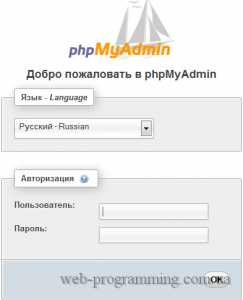
- Windows 10 пароль

- Программа почта еас

- Хост процесс

- Как неттоп подключить к телевизору

- Не открывается флешка на компьютере
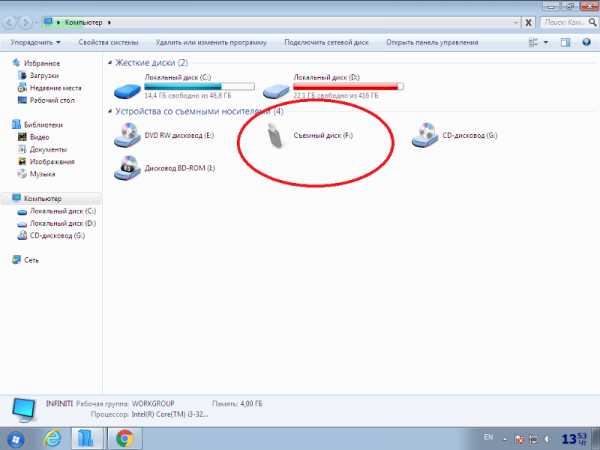
- Оболочка рабочего стола

- Path переменная
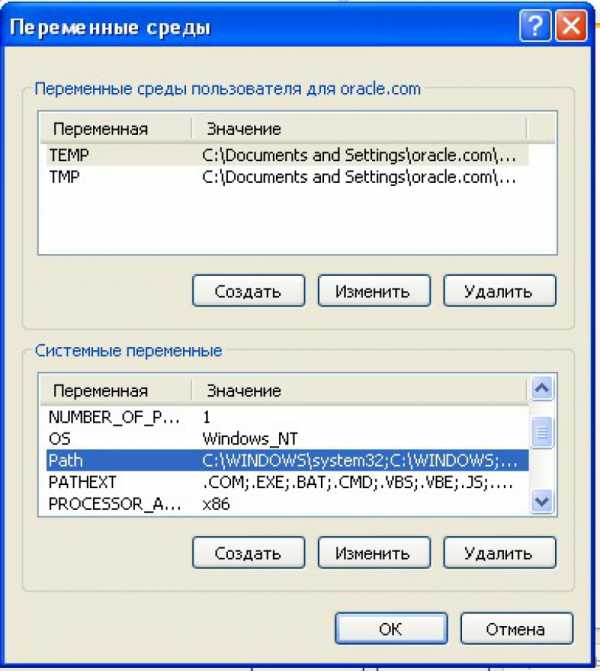
- Как оплатить вебмани
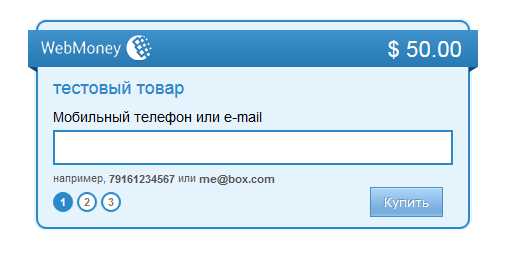
- Как через компьютер подключить к интернету телевизор

- Ноутбук теряет сеть wifi windows 10